Сіз Windows 7 амалдық жүйесін компьютеріңізге орнатуды ұйғардыңыз делік, сіз оны дискіден орнаттыңыз, мұқият конфигурацияладыңыз және барлық қажетті бағдарламалық қамтамасыздандырумен қамтамасыз етіңіз. Енді жүйенің сақтық көшірмесін жасау уақыты келді. Бұл не үшін қажет? Егер сіздің операциялық жүйеңіз сәтсіздікке ұшыраса, сақтық көшірменің арқасында сіз оны бірден қалпына келтіре аласыз.
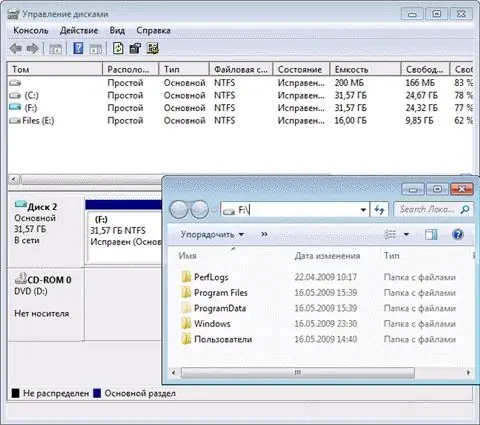
Нұсқаулық
1-қадам
Қолайлы алынбалы ортаны табыңыз - бұл CD немесе DVD, USB-таяқша және т.б. Дәл осы медиадан сіз бірдеңе болған жағдайда жүйені қалпына келтіресіз.
2-қадам
«Бастау» - «Басқару тақтасы» батырмасын басыңыз. «Жүйе және қауіпсіздік» - «Компьютерлік деректерді мұрағаттау» тармағын таңдаңыз.
3-қадам
Ашылған терезеде «Сақтық көшірмені конфигурациялау» сілтемесін орындаңыз. Егер сіз жауап ретінде хабарлама алсаңыз, онда «Иә» батырмасын басыңыз. Сақтық көшірме параметрлері терезесінде амалдық жүйенің сақтық көшірмесін қайда сақтау керектігін таңдаңыз. Ол үшін «Қатты дискіде» радио батырмасын қосу керек. Мұрағатталған деректерді сақтайтын қатты дискіні таңдаңыз.
4-қадам
Сол терезеде «Келесі» батырмасын басыңыз. Келесі екі терезеде де дәл осылай жасаңыз. Содан кейін «Параметрлерді сақтаңыз және мұрағаттауды бастаңыз» батырмасын басыңыз. Енді сіздің амалдық жүйеңіз деректердің сақтық көшірмесін жасау процесін бастайды.
5-қадам
Енді құтқару дискісін жазыңыз (бұл амалдық жүйенің көшірмесі, егер қажет болса, Windows-ты қалпына келтіруге болады). Ол үшін мұрағаттау аяқталғаннан кейін «Иә» батырмасын басыңыз.
6-қадам
Дискке бос дискіні салыңыз және «Диск жасау» батырмасын басыңыз, осылайша сіз жазу процесін бастайсыз. Осыдан кейін экранда «Жүйені қалпына келтіру дискісін пайдалану» деген терезе пайда болады. Бұл терезеде бағдарламадан шығу үшін «Жабу» батырмасын басыңыз.






